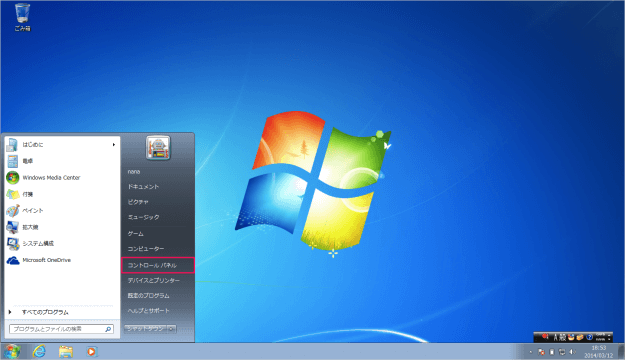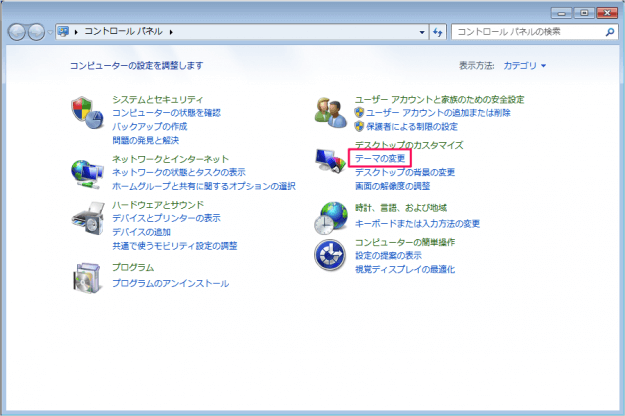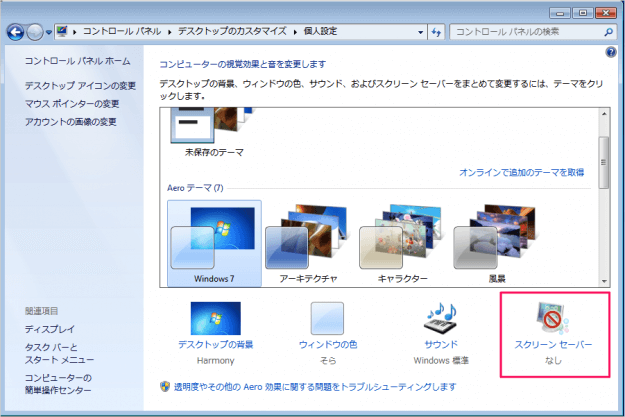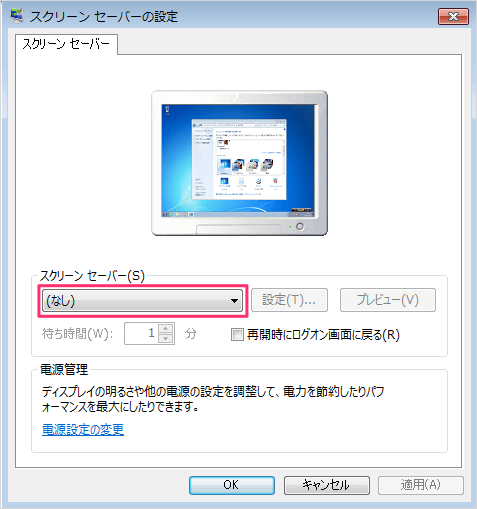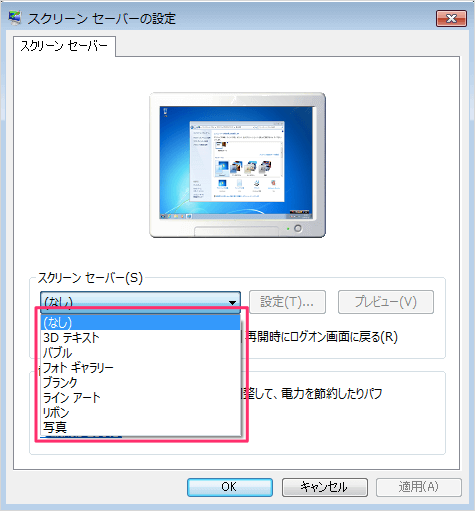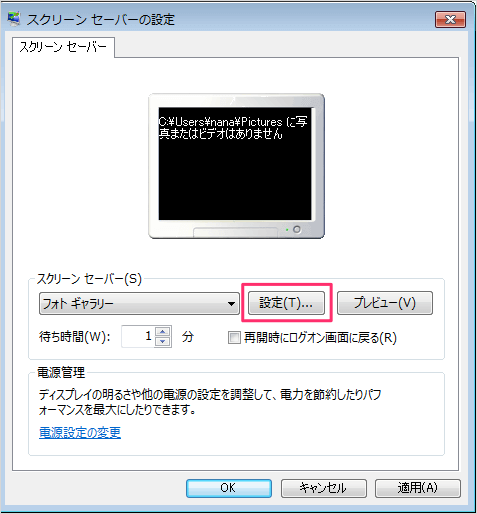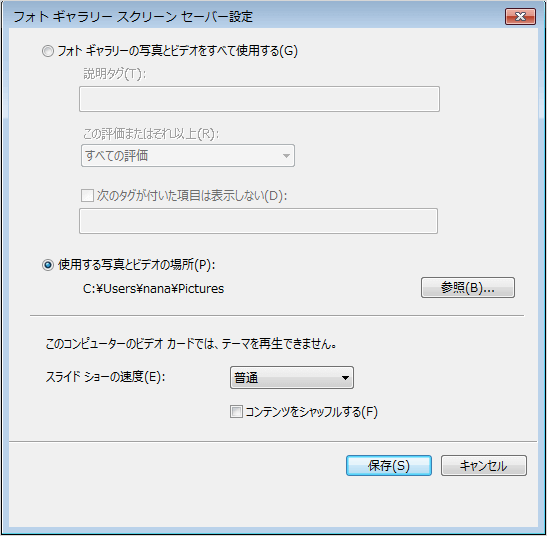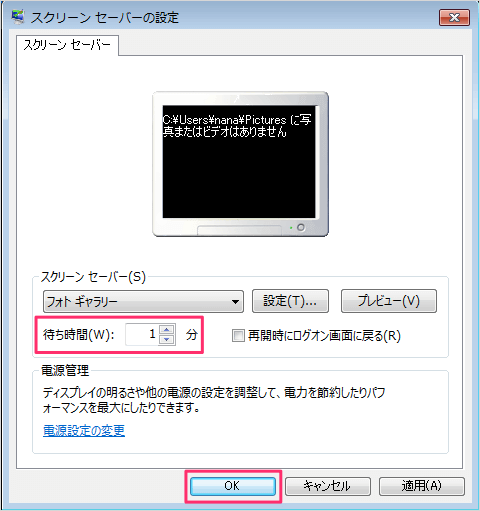スクリーンセーバーとは、ある一定の時間ユーザーからの入力や操作がなかった場合にディスプレイを保護するための写真・テキストなどのアニメーションが表示させるユーティリティのことです。 この機能を使うと自分で撮影した写真をスクリーンセーバーとして設定することもできるので、デジタルフォトフレーム代わりに利用することもできますね。 スクリーンセーバーとともにスリープの設定も行いましょう。こちらを参考にしてください。
Windows7 - 電源ボタン/スリープボタンの動作 Windows7 - スリープ解除時にパスワードを要求する
スクリーンセーバーの設定
それでは Windows7 のスクリーンセーバー設定方法をみていきます。
Windowsメニューから「コントロールパネル」をクリックします。 クリックすると「コントロールパネル」ウィンドウが表示されるので「デスクトップのカスタマイズ」の「テーマ変更」をクリックします。 右下の「スクリーンセーバー」をクリックします。 クリックすると「スクリーンセーバー」ウィンドウが表示されるので、スクリーンセーバーの選択項目をクリックします。 スクリーンセーバーを選択肢から選択します。
3Dテキスト バブル フォロギャラリー ブランク ラインアート リボン 写真
ここでは「フォトギャラリー」を選択しました。 「設定」をクリックすると、 設定ウィンドウが表示されるので、お好みに応じて設定します。 使用する写真は次のフォルダへ保存しておきましょう。 設定したら、「プレビュー」でスクリーンセーバーを確認してみましょう。 あとはスクリーンセーバーがはじまるまでの「待ち時間」を設定し、「OK」をクリックします。 その他の Windows7 の使い方や設定はこちらをご覧ください。
Windows7 の使い方と設定
※ Windows 11 にスクリーンセーバーを設定する方法をご覧ください。Windows 11 スクリーンセーバーを設定・解除する方法 ※ Windows 10 にスクリーンセーバーを設定する方法をご覧ください。Windows 10 スクリーンセーバーを設定・解除する方法